About plugins: рашэнне праблем, якія падключаюцца модулі, як адключыць убудова
Шматлікім карыстальнікам сучасных браўзэраў неаднаразова даводзілася сутыкацца з так званымі ўбудовамі (дапаўненнямі), якія інтэгруюцца ў адпаведны вэб-браўзэр для пашырэння магчымасцяў працы ў інтэрнэце. Доступ да іх налад у многіх браўзэрах можна атрымаць праз каманду about:plugins, ўводзімую ў адраснай радку. Як вырабіць налады або ліквідаваць праблемы, якія ўзнікаюць у працы таго ці іншага дапаўненні, цяпер і будзе разгледжана.
About:plugins. Варыянты доступу да налад
У большасці сваёй гэтая каманда выкарыстоўваецца ў «хромоподобных» браўзэрах, то ёсць, у праграмах, створаных на аснове Google Chrome. Яркім прыкладам можа служыць выкарыстанне каманды about:plugins для "Яндэкс" браўзэра, прыкладання Chromium і г. д.
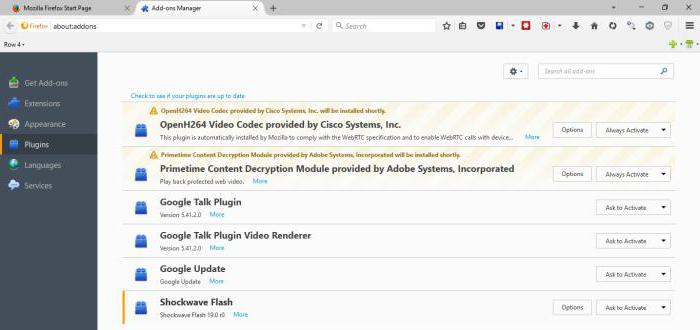
Аднак дакладна такім жа чынам вырабляецца доступ да налад пашырэнняў і ў папулярным браўзэры Mozilla Firefox. Што ж тычыцца самага «Хрому», тут у адраснай радку можа ўводзіцца два тыпу каманд, у залежнасці ад версіі праграмы.
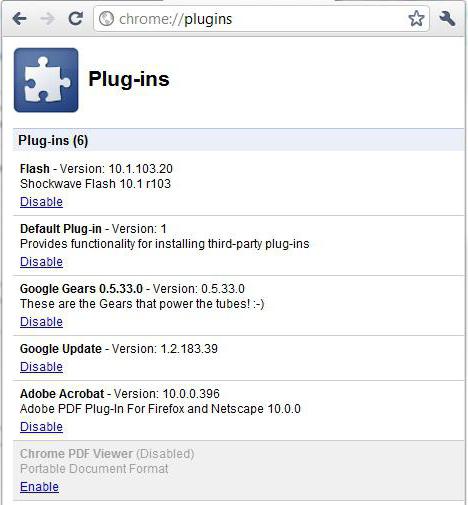
Так, у розных мадыфікацыях могуць выкарыстоўвацца каманды about:plugins або chrome://plugins. Другая каманда ўжываецца ў больш новых версіях. У любым выпадку, карыстальнік трапляе ў меню, дзе паказаны ўсе инсталлированные пашырэння (актыўныя і неактыўныя).
About:plugins. Падключаюцца модулі
Усе прадстаўленыя ў спісе модулі ўмоўна можна падзяліць на дзве вялікія групы: убудаваныя ў ўсталяваную версію браўзэра і загружаныя карыстальнікам.
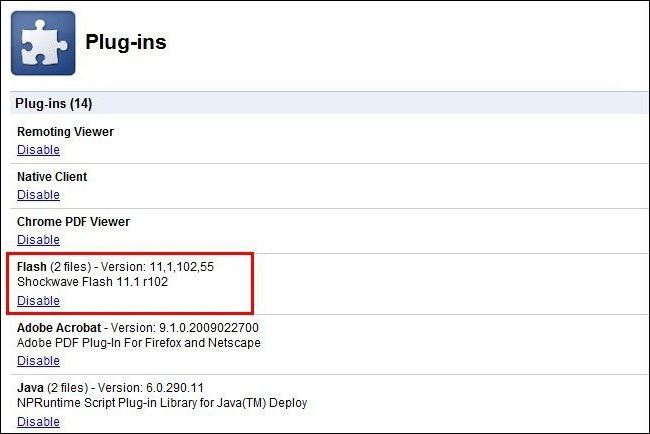
Прыкладам ўбудаваных пашырэнняў ў тым жа вэб-браўзэры Google Chrome могуць быць Adobe Plash Player і PDF Viewer, якія прысутнічаюць у праграме першапачаткова і знаходзяцца ў актываванай стане.
У некаторых браўзэрах можна сустрэць убудова пад назвай AdBlock ці яшчэ што-то ў гэтым родзе. Такія пашырэння дазваляюць блакаваць выпадаючыя меню, усплывальныя вокны, рэкламы, банеры, а часам нават сумніўнае змесціва. У гэтым дачыненні да больш за ўсіх вызначыўся кітайскі браўзэр 360 Safety Browser, паколькі блакавальны модуль актываваны ў наладах па змаўчанні. Гэта стварае досыць шмат праблем, рашэнне якіх будзе прапанавана крыху ніжэй.
Больш:
Lenovo v580c: падрабязны агляд
Сёння мы вырашылі напісаць пра ноўтбуку Lenovo v580c. Агляд будзе падрабязным, так як гэты партатыўны ПК серыі IdeaPad мае высокую папулярнасць, але не многія ведаюць, чым жа прыцягвае гэта прылада пакупнікоў. Мадэль з'яўляецца хуткай і змяшчае ў саб...
Брандмаўэр - што гэта? Стандартны абаронца ПК
Брандмаўэр – што гэта такое? Карысная функцыя ў аперацыйнай сістэме або малаэфектыўныя сродак абароны? Перш чым адказаць на гэтае пытанне, нам трэба высветліць, што робіць кампутар і як правільна яго наладзіць.Агульныя звесткіДля паспяховай пра...
"Аблівіян": праходжанне гульні. Кіраўніцтва і парады па праходжанні гульні "Аблівіян"
The Elder Scrolls IV: Oblivion — ролевая гульня ад кампаніі Bethesda Games Studios. Адразу ж пасля рэлізу у 2006 годзе яна стала вельмі папулярнай. Сюжэт заснаваны на супрацьстаянні галоўнага героя і культу Прынца Разбурэння, які плануе адкрыць...
Адключэнне непатрэбных або незадзейнічаных дапаўненняў
такім чынам, для доступу да спісу пашырэнняў выкарыстоўваем каманду about:plugins (Yandex Browser або Chrome, ўсе роўна). У дадзеным выпадку нас цікавіць пытанне дэактывацыі убудоў.
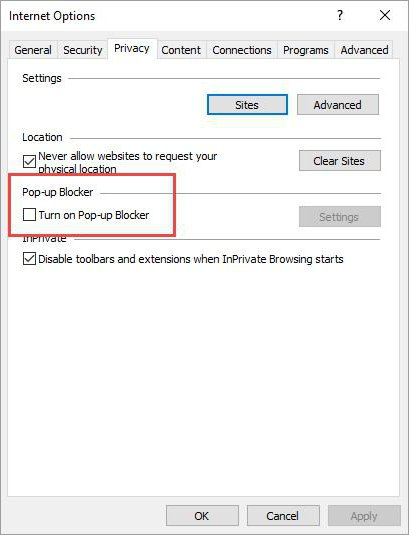
Пасля ўводу каманды about:plugins адключыць убудова можна двума спосабамі. У некаторых браўзэрах насупраць радкі з назвай і апісаннем плагіна маецца спецыяльны квадрацік, у якім для яго актывацыі ставіцца галачка. Няма нічога прасцей, чым проста прыбраць яе і перазапусціць праграму для таго, каб змены ўступілі ў сілу.
Іншыя прыкладання выкарыстоўваюць для адключэння спасылку, якая вылучаецца сінім колерам. Як правіла, яна так і называецца – «Адключыць». Для паўторнага ўключэння гіперспасылка змяняецца на «Ўключыць».
Асноўныя праблемы з працаздольнасцю
З варыянтамі доступу да спісу пашырэнняў і пытаннямі іх актывацыі (дэактывацыі) усё зразумела. Тут ні ў каго праблем узнікаць не павінна. Але ж сустракаюцца сітуацыі, калі убудова быццам бы і ўключаецца, але вось яго карэктная праца застаецца пад сумневам (ён можа не працаваць наогул). Часта і сам браўзэр пачынае выдаваць паведамленні аб тым, што якое-то дадатак не падтрымліваецца, мае састарэлую версію і г. д. Вырашыць такія праблемы можна вельмі проста.
Абнаўлення убудоў і браўзэраў
Пачнем з сітуацыі, калі пашырэнне канкрэтным браўзэрам або яго версіі не падтрымліваецца. Самым простым рашэннем стане пошук плагіна менавіта для гэтага браўзэра і яго мадыфікацыі.
З іншага боку, часцяком праблему можна вырашыць шляхам абнаўлення самага пашырэння. У большасці выпадкаў гэта тычыцца Adobe Flash Player і Adobe Shockwave Player. Звычайна яны пры незалежнай ўстаноўцы або ў якасці убудаванага пашырэння ў браўзэры інтэгруюць у сістэму спецыяльную праграму-апдейтер, якая працуе ў фонавым рэжыме, і пры наяўнасці сталага падлучэння да інтэрнэту адсочвае з'яўленне новых апдэйтаў.
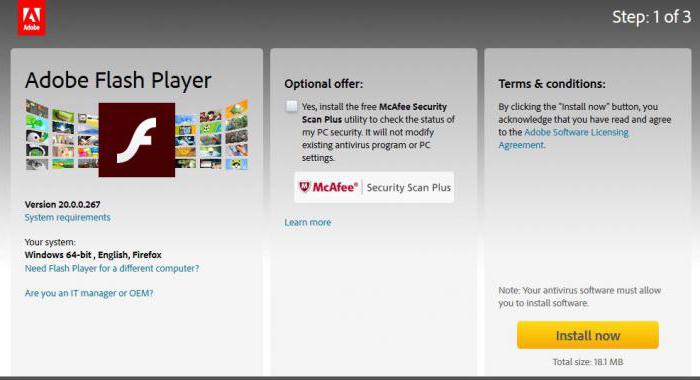
У самым простым выпадку трэба пагадзіцца з прапановай абнаўлення, загрузіць з афіцыйнага рэсурсу свежую версію, а затым ўсталяваць яе з дапамогай усталявальнага файла з запускам ад імя адміністратара. Перад устаноўкай трэба зачыніць усе браўзэры. Убудовы гэтага тыпу інтэгруюцца ва ўсе інтэрнэт-браўзэры, устаноўленыя ў сістэме, незалежна ад іх распрацоўніка.
Што тычыцца астатніх пашырэнняў, пасля ўводу каманды доступу да спісу about:plugins насупраць убудоў, для якіх маюцца апдэйты, будуць паказаныя кнопкі або гіперспасылкі, націск на якія абновіць іх аўтаматычна.
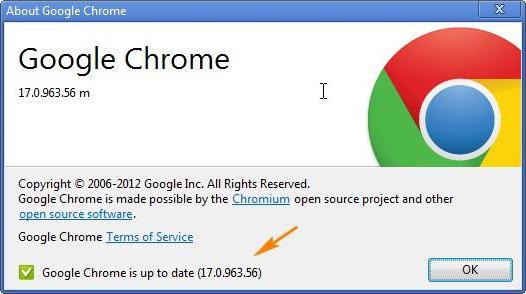
Нарэшце, калі пашырэнне па якім-небудзь прычынах не можа функцыянаваць карэктна, праблема можа заключацца і ў тым, што састарэлую версію мае вэб-браўзэр, з-за чаго ўстаноўка ўбудовы, разлічанага на больш свежую мадыфікацыю, да жаданага выніку не прыводзіць. У гэтым выпадку можна паступіць дваяк: альбо знайсці ў меню налад праграмы пункт абнаўлення, альбопроста загрузіць установачны дыстрыбутыў самай свежай версіі, а затым ўсталяваць яе, альбо ўсталяваць опцыю аўтаматычнага абнаўлення.
Звярніце ўвагу: для некаторых браўзэраў новую мадыфікацыю па-над старой ўсталёўваць не рэкамендуецца, паколькі паміж імі можа паўстаць канфлікт, а сістэма пачне кідацца ў пошуках рашэння пераваг для аднаго з іх. Таму перад устаноўкай спачатку варта выдаліць старую версію хаця б з стандартнага падзелу праграм і кампанентаў (ўстаноўкі і выдалення праграм), або выкарыстоўваць іншыя ўтыліты.
Для гэтых мэтаў лепш за ўсё падыходзіць наймагутны дэінсталятара iOBit Uninstaller, які выдаляе не толькі асноўныя файлы прыкладанняў, але і ключы сістэмнага рэестра. Не кажучы ўжо пра рэшткавых кампанентах.
Яшчэ адна сітуацыя з непрацаздольнасць убудоў можа быць звязана толькі з тым, што пэўны рэсурс проста не падтрымлівае яго функцыянаванне. Але гэта ўжо чыста тэхнічны пытанне, які залежыць выключна ад ўладальніка сайта.
Непаладкі з блакаваннем змесціва вэб-старонак
Асобна варта спыніцца на модулі AdBlock, які ў некаторых браўзэрах з'яўляецца убудаваным і актываваным па змаўчанні. Пашырэнне без сумневу карыснае, аднак яго ілжывыя спрацоўвання, часта выклікаюць нараканні.
Вядома, пры пераходзе да спісу пашырэнняў дапамогай каманды about:plugins яго можна цалкам адключыць. Але ж гэта абернецца толькі тым, што ўбудова не будзе блакаваць ні адну старонку, што нязменна прывядзе да дыскамфорту ад дакучлівай рэкламы і з'яўлення велізарнай колькасці самастойна адкрываюцца вокнаў.
Каб пазбегнуць такой сітуацыі, трэба перайсці да налад пашырэння. У ім маецца два тыпу отключаемых дадзеных: блакаванне выпадаючых (ўсплывальных) вокнаў і адключэнне сумніўных элементаў старонак. Лепш актываваць толькі першы параметр.
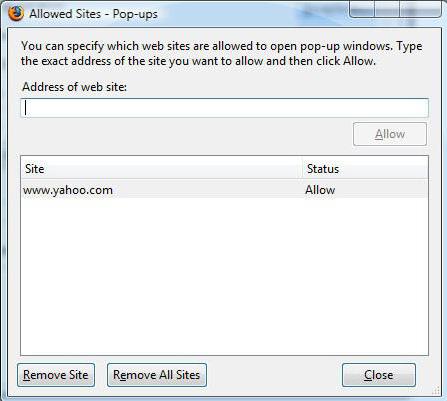
Акрамя таго, крыху ніжэй паўзункоў ўключэння/адключэння блакіроўкі маецца адмысловая кнопка Exception websites, якая адказвае за доступ да спісу выключэнняў па тыпу таго, які маецца ў антывірусных праграмах. Тут трэба ўсяго толькі прапісаць поўныя адрасы старонак з выкарыстаннем прэфікса http://www, якія не падлягаюць блакаванню, і захаваць змены.
Замест пасляслоўя
Як бачым, незалежна ад браўзэра, наладзіць убудовы па сваім меркаванні можна без праблем. Што ж тычыцца ліквідацыі магчымых праблем, спачатку варта высветліць прычыну збою. Часцей за ўсё (і гэта пацвярджаецца шматлікімі карыстальнікамі) непаладкі ліквідуюцца шляхам абнаўлення ПА, без задзейнічання якіх бы то ні было сістэмных налад або параметраў вэб-браўзэраў. Такі ж варыянт выкарыстоўваецца і ў дачыненні і да праблемы сумяшчальнасці пашырэнняў з инсталлированными браўзэрамі.
Article in other languages:
HI: https://tostpost.com/hi/computers/16269-plugins-plugins.html

Alin Trodden - аўтар артыкула, рэдактар
"Прывітанне, Я Алін Тродден. Я пішу тэксты, чытаю кнігі і шукаю ўражанні. І я нядрэнна ўмею распавядаць вам пра гэта. Я заўсёды рады ўдзельнічаць у цікавых праектах."
Навіны
Роутер TP-Link TL-WR740N. Налада, прызначэнне, параметры
Распаўсюд велізарнай колькасці прылад, здольных падлучацца да інтэрнэту з выкарыстаннем бесправадных тэхналогій, прывяло да таго, што наяўнасць Wi-Fi-пакрыцця ў доме або кватэры перастала быць чым-то асаблівым, а стала хутчэй неаб...
Не працуе мікрафон у скайпе: магчымыя прычыны і іх ліквідацыю
«Скайп» - праграма, якой многія да гэтага часу карыстаюцца. Яна з'яўляецца самым папулярным файлообменником, мэсанджарам і інструментам для відэазванкоў. Але апошнія пару гадоў яна актыўна пачала здаваць пазіцыі, пакол...
У Neverhood праходжанне - не галоўнае, атрымаеце задавальненне ад пластыліну!
Даўным-даўно, калі для падарожжа ў іншы свет, было досыць Pentium 75 і Windows 95, Дуглас Тен Нэйпл, "бацька" неймаверна крутога Землянога Чарвяка Джыма, заявіўся да Стывэн Спілбэрг і выклаў у яго офісе прама на стол некалькі ліст...
Як усталяваць "Instagram" на кампутар: падрабязная інструкцыя і рэкамендацыі
Сацыяльныя сеткі гуляюць велізарную ролю ў нашым жыцці. За апошнія некалькі гадоў колькасць людзей, якія зарэгістраваліся на адным з такіх рэсурсаў, моцна ўзрасла. І гэта зусім не дзіўна. Тут мы можам слухаць любімую музыку, мець ...
Забыўся пароль ад Wi-fi? Даведайся, як памяняць пароль на Wi-fi-роўтэры
Пры падключэнні абсталявання для бесправаднога доступу да сеткі Інтэрнэт выкарыстоўваюць пароль. Ён неабходны, каб абараніць сваю лакальную сетку ад чужога доступу і падключэння. Аднак мала хто скрупулёзна збірае ўсе ключы доступу...
Аддалены доступ да кампутара - TeamViewer. Бясплатная праграма для аддаленага кіравання кампутарам
Праграмы, якія ажыццяўляюць аддалены доступ да кампутара (TeamViewer, Radmin і іншыя), першапачаткова не створаны для звычайных карыстальнікаў. Яны з'яўляюцца інструментамі для сістэмных адміністратараў. Мноства розных утыліт дазв...

















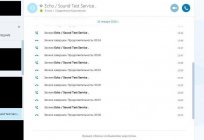

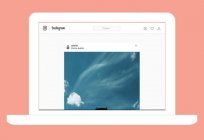


Заўвага (0)
Гэтая артыкул не мае каментароў, будзьце першым!